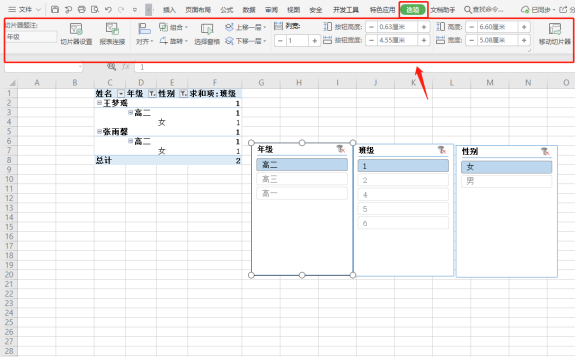发布时间:2021-05-22 15:13:48
WPS如何使用切片器对数据透视表进行快速筛选?
1、在表格创建数据透视表后,这里以筛选高一年级同学信息为例,选择班级所在的单元格(单元格:F1)。
依次点击“分析”--->“插入切片器”。
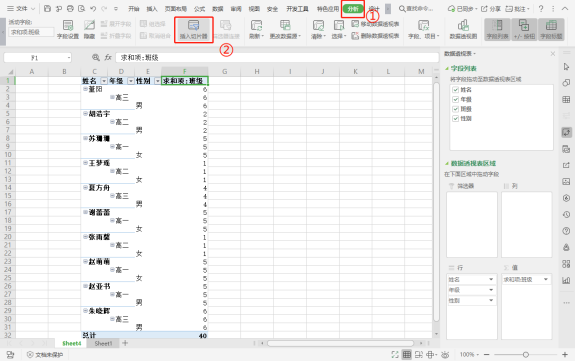
2、在“插入切片器”弹出框中选择“年级”后,点击“确定”。

3、如下图所示,点击切片器上的项目(如:高二),即可快速进行筛选。
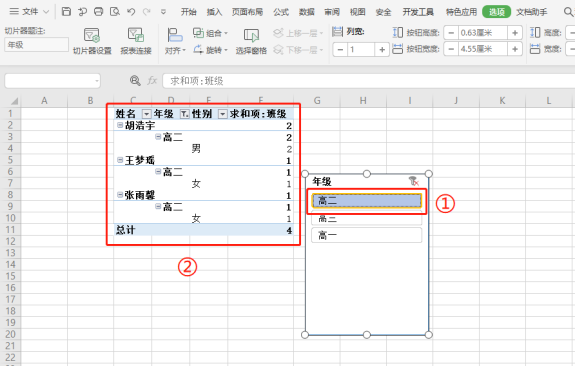
“切片器”多条件筛选:
1、再次点击“分析”--->“插入切片器”。
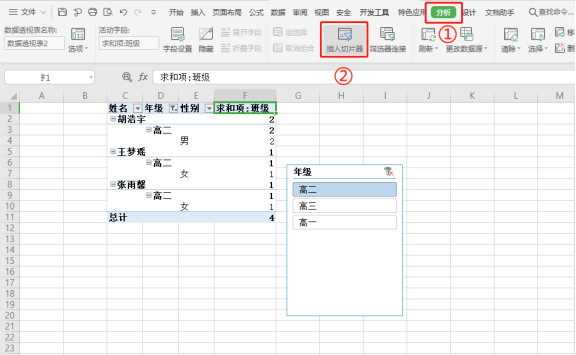
2、在“插入切片器”弹出框中选择多个项目(如:班级、性别)。

3、如下图所示,根据需要点击切片器上对应的项目(如:高二、1、女),即可快速进行多条件筛选。
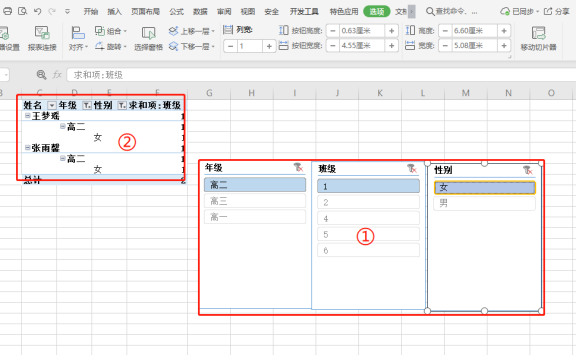
切片器设置:
选中插入的“切片器”后,即可在“选项”菜单中根据需要对切片器进行调整。
(注:选中切片器,使用Delete键,可以删除切片器)